100均の自撮り棒を徹底比較!ダイソーとキャンドゥのどちらが買い!?
2020年5月20日加筆

こんにちは^^"たく"です。
以前、ダイソーのシャッター付き自撮り棒(300円)の使い方とレビューの記事を書きましたが、100均の自撮り棒はダイソーだけではありません。今回はダイソーとキャンドゥの自撮り棒を徹底比較します。
関連記事 >>ダイソーのシャッター付き自撮り棒の使い方…
関連記事 >>【徹底レビュー】おすすめのセルカ棒はこれ!…
【100均の自撮り棒の徹底比較】ダイソーとキャンドゥのシャッター付き自撮り棒を比べてみました!
比較する商品はこのふたつ!




- ダイソー シャッター付き自撮り棒
- キャンドゥ セルフィースティック (リモートシャッター付き)
出始めの頃はシャッターが別売りでしたが、現在はどちらも手元にシャッター機能が付いています。ではふたつの違いはどこなのか!?ひとつずつ比較します。
価格
まずは気になるお値段から。
- ダイソー:¥300
- キャンドゥ:¥100
100均なんだからどっちも100円でしょ!?って思いませんでしたか!?実はダイソーの自撮り棒は¥300なんです!それでも¥300で自撮り棒を買えるのはありがたいですけどね。
サイズと重さ

続いてはサイズと重さです。旅行などお出かけの際に持ち運ぶことになるので、ここも非常に重要なポイントです。
ダイソー シャッター付き自撮り棒



- 伸縮時:22cm
- クリップ立ち上げ時:30.4cm
- 重さ:99グラム
キャンドゥ セルフィースティック



- 伸縮時:15cm
- クリップ立ち上げ時:23.5cm
- 重さ:65グラム
各パーツと調節範囲の比較
だいたいのスペックがわかりました。お次は細部と調節機能の比較です。
持ち手部分

- ダイソー:13.5cm
- キャンドゥ:8.5cm


ダイソーは持ち手が長いので握りやすさはダイソー勝ちです。
キャンドゥは持ち手がスポンジ素材なので手触りは良いです。しかし持ち手が短くシャッターまでの距離が近いので、スティックを伸ばした際にちょっと安定感に欠けるかなと。
シャッター部分

- ダイソー:ボタンが突起しているのでわかりやすく、押すとカチッと音が鳴るのでシャッターを押している感があります。
- キャンドゥ:スポンジで隠れているのでちょっとわかりづらいです。また押してもあまり感触がないので、ちゃんと押せたのか不安になることも。
クリップ部分


スマホをセットするクリップ部分ですが、素材・幅・バネの固さ、どれも全く同じと言っても良いくらい違いはありません。
コードの長さ

- ダイソー:最長 約20cm
- キャンドゥ:最長 約18cm
一見ダイソーの方がかなり長く見えますが、目一杯伸ばした時の長さは約2cmしか変わりません。
クリップの調節範囲


ダイソーのシャッター無しの旧製品では、スマホを固定するクリップ部が、前後の調節だけでなく左右の調節もできました。現行品ではダイソー、キャンドゥ共に左右の調節はできません。
前後の調節範囲はどちらも全く同じです。横のネジを締めることで簡単に固定できます。
伸縮範囲

- ダイソー:21cm~101cm
- キャンドゥ:13.8cm~49cm
大きな違いはここですね。最長まで伸ばした場合、ダイソーはキャンドゥの倍以上長くなります。とは言っても、101cmまで伸ばして使うことはほぼないと思います。実際に使うと50cmも伸びれば充分です。
対応機種


- ダイソー:iphone ⇒ios5.01以上 / Android4.2.2以上
- キャンドゥ:iphone ⇒iphone4以降 / Android4.2.2以上
記載の仕方が違うだけで基本的に同じです。キャンドゥの説明書きにはiphone 6s Plusまでしか記載がありませんが、最新のiphone Ⅹでも問題なく使えました。


iphoneは、「7以降の機種」にはイヤホンジャックがないので、付属品の"Lightning 3.5mm ヘッドフォンジャックアダプタ"を経由してシャッター用ケーブルと接続します。
※ダイソーの説明書きには、"シャッターが作動しない場合は「カメラ360」というカメラアプリをインストールしてお試しください"とありますが、音量ボタンをシャッターに変更することで解決できました。
徹底比較まとめ
| ダイソー | キャンドゥ | |
| 価格 | △ ¥300 | 〇 ¥100 |
| サイズ | △ 22cm | 〇 15cm |
| 重さ | △ 99グラム | 〇 65グラム |
| 持ち手 | 〇 13.5cm | △ 8.5cm |
| シャッター | 〇 | △ |
| クリップ | 〇 | 〇 |
| シャッターコード | 〇 20cm | 〇 18cm |
| 調節範囲 | 〇 | 〇 |
| 伸縮範囲 | 〇 21cm~101cm | 〇 13.8cm~49cm |
| 対応機種 | ・ios5.01以上 ・Android4.2.2以上 |
・iphone4以降 ・Android4.2.2以上 |
最後に今回比較した項目を表にまとめてみました。細部まで比較した結果は・・・。
"ダイソー シャッター付き自撮り棒"の勝ち!
ダイソーは100均なのに¥300ですが、決め手は"持ち手の長さとシャッターの押しやすさ"です。やはり写真を撮るためのアイテムなのでそこでストレスは感じたくないなというのが理由です。
あくまで私の主観なので手が小さい女性であればそこまで気にならないかもしれません。自撮り棒を試してみたいという方の参考になれば幸いです^^
100均グッズはちょっと・・・。という方は!
Yahoo!ショッピングや楽天、Amazonなどのネットショップに選びきれないくらいの自撮り棒があります。どれを選んで良いのかわからない方は、売れ筋ランキングやレビューの多い商品から見てみると良いと思います。
【2019年最新】次世代住宅ポイント制度とは!対象期間やポイントの上限、おすすめのリフォームを解説!

こんにちは^^リフォーマーたくです。
2019年6月3日より"次世代住宅ポイント"の発行申請が始まりました。名称は違いますが、今回で4度目の実施となるのでご存じの方も多いと思います。ただ今までと異なる点や注意点もあります。現役リフォーマーである私が、対象期間やポイントの上限、活用方法、おすすめの対象リフォームまでわかりやすく解説いたします^^
※ポイントは、「新築」と「リフォーム」で貰えますが、ここでは「リフォーム」に絞って解説しています。
【2019年最新】次世代住宅ポイント制度とは!対象期間やポイントの上限、おすすめのリフォームを解説!
- 【2019年最新】次世代住宅ポイント制度とは!対象期間やポイントの上限、おすすめのリフォームを解説!
「次世代住宅ポイント制度」ってなに!?
まずは「次世代住宅ポイント制度」とは何か。国土交通省の公式サイトでは以下のように書かれています。
次世代住宅ポイント制度は、2019年10月の消費税率引上げに備え、良質な住宅ストックの形成に資する住宅投資の喚起を通じて、消費者の需要を喚起し、消費税率引上げ前後の需要変動の平準化を図ることを目的とし、税率10%で一定の性能を有する住宅の新築やリフォームに対して、様々な商品と交換できるポイントを発行する制度です。
引用元 国土交通省
具体的に言うと、省エネ性に配慮した"断熱改修工事"や安全性に配慮した"耐震工事"、また高齢者に配慮した"バリアフリー・手すり工事"などをやると、色んな商品と交換できるポイントを差し上げますというものです^^
全体の流れについて

- 注文住宅の「新築」か「リフォーム」
- 工事完了(引き渡し)後、事務局にポイント発行申請
※工事施工者(業者)が代理で行うこと(代理申請)も可能です。 - 事務局からポイントが発行される
- 交換商品を選んで申込む
- 事務局が商品事業者に依頼
- 商品事業者から商品が届く
前回もそうでしたが、1番面倒なのが「ポイントの発行申請」です。ただ施工業者によっては発行申請までやってくれる場合もあると思うので、事前に確認してみてください。
次世代住宅ポイントの対象期間はいつからいつまで!?
| 対象期間 (消費税率10%) |
対象期間 (消費税率8%) |
||
| リフォーム | 工事請負契約 | 2019年4月1日以降 | 2018年12月21日~ 2019年3月31日 |
| 建築着工 *1 | 工事請負契約~ 2020年3月31日 |
2019年10月1日~ 2020年3月31日 |
|
| 引き渡し *2 | 2019年10月1日以降 | 2019年10月1日以降 |
※1 契約対象となる全体の着手
※2 工事完了し、発注者へ引渡された日
上記の表は国土交通省の公式サイトに掲載されているものと同じですが、正直これだけ見てもいまいちわかりづらいです・・・。以下の3つを覚えておけばポイントを貰い損ねることはないです^^
- 原則は、2019年4月1日以降に契約した工事。
- 着工は、契約日(2019年4月1日以降)~2020年3月31日までに!
- 引き渡し日(工事完了)は、2019年10月1日以降にする!
税率8%の場合でも対象になるケースがある!
これはかなり特殊なケースなので、当てはまる方はあまりいないと思います。
- 契約日が2018年12月21日~2019年3月31日の間。
- 着工を2019年10月1日~2020年3月31日にする。
- 引き渡し日(工事完了)は、2019年10月1日以降にする!
つまり、すでに契約済みだが着工はしておらず、更に着工と引き渡し日を2019年10月1日~2020年3月31日の間にした場合です。
貰えるポイントの上限はある!?「若者・子育て世帯」はお得に!
対象のリフォームをやったらやった分ポイントが貰えるわけではありません。1戸あたりの上限は原則30万ポイントまでです。ただし上限が引き上げられるケースもあるので、ご自身がどれに該当するか確認しておきましょう^^
| 原則 | 若者世帯(*1) ・子育て世帯(*2) | その他の世帯 | |
| 30万ポイント | リフォームのみ | 既存住宅を購入し リフォームする場合 |
安心R住宅を購入し リフォームする場合 |
| 45万ポイント | 60万ポイント | 45万ポイント | |
「若者世帯」・「子育て世帯」とは
- 若者世帯⇒2018年12月21日時点で、40歳未満の世帯
- 子育て世帯⇒2018年12月21日時点で、18歳未満の子を有する世帯
(または、申請時点で18歳未満の子を有する世帯)
ポイントの利用方法は?交換できる商品はどんなもの?
貰ったポイントを何に交換できるのかが気になるところです^^今回のポイント制度では、交換対象商品が6ジャンルに分かれています。
※今回の制度では、商品券やギフト券への交換はできません。
- 省エネ・環境配慮に優れた商品
- 防災関連商品
- 健康関連商品
- 家事負担軽減関連商品
- 子育て関連商品
- 「地域の振興」に資する商品
リフォームを検討されている方は、先にどんな商品があるのかチェックしてみてください^^
次世代住宅ポイント事務局公式サイト⇒交換商品を探す
対象リフォームと貰えるポイントは?
次世代住宅ポイント制度の対象になっているリフォームは9種類です。各リフォーム・設備の設置に設定されている合計ポイントが貰えます^^
①開口部の断熱改修
既存窓の室内側に樹脂内窓を設置する「二重窓」工事や、古いサッシを枠ごと取外し、新しい断熱窓を取付ける工事、古いドアや引戸を新しいドア・引戸に交換する工事など。
- 内窓⇒13,000~20,000ポイント (小・中・大) x 箇所数
- 外窓⇒13,000~20,000ポイント (小・中・大) x 箇所数
- ガラス交換⇒2,000~7,000ポイント (小・中・大) x 箇所数
- ドア交換⇒24,000ポイント(小)・28,000ポイント(大) x 箇所数
②外壁・屋根・天井・床の断熱改修
最低使用量以上の断熱材を使用する改修工事。
- 外壁⇒100,000/1戸 (部分断熱の場合⇒50,000)
- 屋根・天井⇒32,000/1戸 (部分断熱の場合⇒16,000)
- 床⇒60,000/1戸 (部分断熱の場合⇒30,000)
③エコ住宅設備の設置
トイレや浴槽、水栓などの住宅設備の設置工事。
- 節水型トイレ⇒16,000ポイント/1戸
(⑥の"掃除しやすいトイレ"との重複は不可) - 高断熱浴槽⇒24,000ポイント/1戸
- 節湯水栓⇒4,000ポイント/1戸
- 高効率給湯機⇒24,000ポイント/1戸
- 太陽熱利用システム(太陽光とは異なります)⇒24,000ポイント/1戸
④バリアフリー改修
手すりや段差解消など、高齢者や障害者の方に配慮したリフォーム工事。
- 手すりの設置⇒5,000ポイント/1戸
- 段差解消⇒6,000ポイント/1戸
- 廊下幅などの拡張⇒28,000ポイント/1戸
(車いすで容易に移動するために通路幅・出入口幅を拡張) - ホームエレベーターの新設⇒150,000ポイント/1戸
- 衝撃緩和畳の設置⇒17,000ポイント/1戸
(新設または入替えにより、4.5畳以上を設置する工事)
⑤耐震改修
対象となる耐震改修工事⇒150,000 x 1戸
⑥家事負担を軽減する設備の設置
食洗器や浴室乾燥機などの住宅設備の設置工事。
- ビルトイン食洗器⇒18,000ポイント/1戸
- 掃除しやすいレンジフード⇒9,000ポイント/1戸
- ビルトイン自動調理対応コンロ⇒12,000ポイント/1戸
- 浴室乾燥機⇒18,000ポイント/1戸
- 掃除しやすいトイレ⇒18,000ポイント/1戸
(③の"節水型トイレ"との重複は不可) - 宅配ボックス⇒10,000ポイント/1戸
⑦リフォーム瑕疵保険への加入
国土交通大臣が指定する住宅瑕疵担保責任保険法人が取扱うリフォーム瑕疵保険、または大規模修繕瑕疵保険への加入。
7,000ポイント/契約
⑧インスペクションの実施
2018年12月21日以降に、既存住宅状況調査技術者講習を修了した建築士が基準に従って行う建物状況調査であること /ポイント発行申請者が費用負担していること / 共同住宅の場合は住戸型のインスペクションであること
7,000ポイント/1戸
⑨若者・子育て世帯が既存住宅を購入して行う一定規模以上のリフォーム
- 若者・子育て世帯が自ら居住することを目的に購入した既存住宅であること
- 売買契約締結後3ヶ月以内にリフォーム工事の請負契約を締結すること
- 税込100万円以上のリフォーム工事を行うこと
※リフォーム工事の内容は1~6に該当しないものも含みます
100,000ポイント/1戸
次世代住宅ポイント制度対象のおすすめリフォーム!


次世代住宅ポイント制度の対象になっている9種類のリフォームの中でおすすめはどれか。現役リフォーマーの私がおすすめするのは、ズバリ「内窓(二重窓)」です!
その主な理由は以下の4つ!
- 断熱(遮熱)・防音(遮音)・結露防止・防犯と4つの効果がある!
- 特に断熱(遮熱)による省エネ効果は抜群!
- 工事時間が短い!ほとんどの場合、半日~1日で終わる!
- 他の対象工事と違って、1箇所ごとにポイントが貰える!
内窓(二重窓)については別記事にて詳しく解説しているので、興味がある方は関連記事をご覧ください^^
関連記事>>内窓・二重サッシの効果と選び方を現役住宅リフォーム屋が教えます!
ポイントの申請方法は?
原則としては、工事完了後に行いますが、1,000万円以上のリフォーム工事は工事完了前であっても必要な書類が整い次第申請ができます。これを「工事完了前申請」と言います。
申請方法は、大きく「工事完了前」と「工事完了後」に分かれ、その中で更に「若者・子育て世帯」と「それ以外の世帯」で申請タイプが分かれます。必要書類も変わるので、リフォームを検討されている方は事前に確認しておくと良いでしょう^^
次世代住宅ポイント事務局公式サイト⇒申請方法
「2019年 次世代住宅ポイント制度」のまとめ
リフォームを検討されていた方は、快適な住居になり省エネで光熱費の節約になるうえに、ポイントが貰えて商品と交換できるというまたとない機会ではないでしょうか^^最後に重要な注意点をおさらいしておきます。
- 対象期間に注意する!特にこれから契約される方は、「引き渡し日」が重要!
⇒「引き渡し日」が2019年10月1日以前になると対象外 - 貰えるポイントの上限は原則30万ポイントまで!
⇒「若者世帯」・「子育て世帯」の場合、上限の引き上げ - ポイントは商品券やギフト券には交換できない!
- ポイント発行申請は1申請あたり20,000ポイントから!
⇒例)手すり設置(5,000)+段差解消(6,000)=11,000⇒申請不可 - おすすめのリフォームは、「内窓(二重窓)」!
- 申請方法、必要な種類は、申請するタイミングと対象要件などで異なる!
できる限りわかりやすく解説したつもりですが、説明不足な点などがあれば"次世代住宅ポイント事務局"にお問い合わせください。私も電話で問い合わせしましたが、丁寧にわかりやすく教えてくださいました^^
お問い合わせ:0570-001-339(ナビダイヤル) or 042-303-1553(IP電話)
おすすめの自撮り棒!TAWARON三脚付きワイヤレスセルカ棒の使い方
2019年11月21日修正

こんにちは^^たくです。
お出かけや旅行のお供に、あると便利なおすすめセルカ棒(自撮り棒)のご紹介です。以前このブログでダイソーの自撮り棒をご紹介して「これで充分!」とおすすめしましたが、旅行に行くのをきっかけに100均ではない自撮り棒を買ってみました。
結論から言いますと、機能はもちろんのこと質感も使い勝手も全然違いました!スペック、おすすめポイント、使い方、実際にセルカ棒で撮影した写真も公開して徹底レビューいたします^^
関連記事>>ダイソーのシャッター付き自撮り棒の使い方!
関連記事>>100均の自撮り棒を徹底比較!ダイソーとキャンドゥのどちらが買い!?
おすすめの自撮り棒!TAWARON三脚付きワイヤレスセルカ棒の使い方
- おすすめの自撮り棒!TAWARON三脚付きワイヤレスセルカ棒の使い方
おすすめの自撮り棒!「TAWARON 三脚付きワイヤレスセルカ棒」


私は2019年1月にAmazonで2,000円くらいで購入しました。その時もかなりレビュー数も多く評判も良かったのですが、2019年5月現在はAmazonで"ベストセラー"、楽天ではセルカ棒ランキングの1位と2位になっています^^
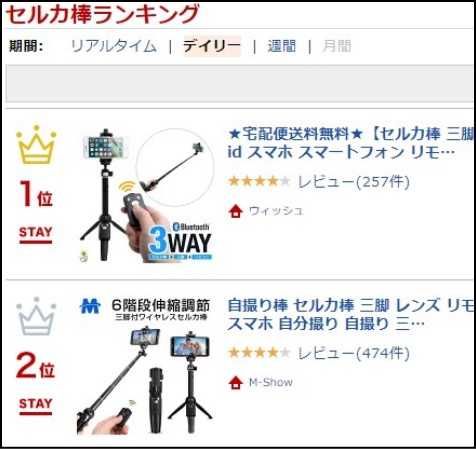

「TAWARON 三脚付きワイヤレスセルカ棒」の基本スペック
- 収納時寸法:約幅40mm x 奥行60mm x 高さ190mm
- 最大アーム長:約100cm
- 重量:約235g(リモコン含む)
- 材質:アルミ、シリコン、ABS
- Bluetooth適合規格:Bluetooth 3.0 class2
- リモコン使用可能範囲:最大半径約10m (障害物がない場合)
- リモコン連続動作時間:約20時間
- リモコン連続待機時間:約150日
- 充電時間:約20分
おすすめポイント① コンパクトで軽量!


お出かけの際に持ち運ぶものなので大きさと重さは重要なポイントです^^約20cmまでコンパクトにできて、重さも200gちょっとです。これなら小さいバックでも持ち運びできますし、男性ならジーンズの後ろポケットにも入ります。
おすすめポイント② 7段階で最長1mまで伸縮可能!


約20cm~最長1mまで伸縮可能なので、自撮りはもちろん、大人数での集合写真にも大活躍間違いなしです^^
おすすめポイント③ 三脚にもなる!


セルカ棒としてだけでなく、三脚にもなります^^高さは約30cm~1mまで調節可能。足が3本あり想像していたより安定しました。ただし強風の時などに1mまで伸ばすと、煽られて倒れるので注意してください。


スマホホルダーを外せば、デジカメをセットすることも可能です。スマホとデジカメの二刀流の方には助かるポイントではないでしょうか^^
おすすめポイント④ ズーム付き!ワイヤレスBluetoothリモコン!


シャッター用ケーブルをイヤホンジャックに差し込む必要がなく、iPhone 7以降(イヤホンジャックがない)をお使いの方でもそのまま使用できます^^
またこのリモコンがあることで三脚機能を最大限に活用できます。リモコンの範囲は最大で約10mなので、タイマーをセットしてダッシュで並ぶ必要もありません^^
「TAWARON 三脚付きワイヤレスセルカ棒」の使い方
おすすめポイントを知ってもらったので実際に使い方の解説です。「ワイヤレスBluetoothリモコンとか難しそう。」と思っている方も、とても簡単なのでご安心ください^^
①リモコンとスマホをBluetoothで同期させる




- リモコンのスイッチを"ON"にする。
- 「設定」→「Bluetooth」に進み、Bluetoothを"ON"にする。
- デバイスのところに「TAWARON」と表示される。
- しばらくして"接続済み"と表示されたら同期完了。
※「TAWARON」がなかなか表示されない場合は、一度スイッチを"OFF"にしてやり直してみてください。
②ホルダーを調節しスマホをセットする




- ホルダー下のロックツマミを緩めて好きな角度で固定する。
- ホルダーの調節角度は、上下120°・水平360°可能。
- ホルダー上部のツマミを緩めるとホルダーの幅が広がっていく。
- スマホの幅に合わせたらツマミを締めて固定する。


ホルダーは5.2cm~10.5cmまで調節可能です。バネ式ではないのでスマホをセットしづらいということもありません^^


ホルダー部がボール型ジョイントになっているので、90°倒して縦画面の撮影も可能です^^
「TAWARON 三脚付きワイヤレスセルカ棒」を実際に使ってみました!
もちろん実際に使ってみたからこそおすすめしています!「TAWARON 三脚付きワイヤレスセルカ棒」で撮影した写真を何枚かご紹介します^^
※顔をすべて出すのは恥ずかしいのでマスク姿をお許しください。
セルカ棒として撮影した写真


1人~4人くらいで撮るなら30cm伸ばせば充分ではないでしょうか^^試しに最大の長さ(1m)にして撮ってみましたが、これだと10人以上は入れそうです。ただこの長さだとさすがに持ち手がぷるぷるして安定させるのが大変でした・・・。


使う前は、三脚の足があるのでちょっと持ちにくいかなと思っていましたが、手の小さい(約17.5cm)私でも握りやすく、シャッターが押しづらいということもありませんでした^^
三脚とBluetoothリモコンで撮影した写真




三脚の場合はスマホのタイマー機能を使っても良いですが、Bluetoothリモコンがあると好きなタイミングで撮影できるのでおすすめです^^人数や撮りたいアングルによっては縦型にするのも良いですね。
旅行好きな方やインスタ映え女子にもおすすめ^^


三脚とリモコンがあれば砂浜でも全身が入った写真が簡単に撮影できます^^そしてセルカ棒とiPhoneのポートレート機能を使えば、普段自撮りをしない私でもこんなカッコつけた写真まで撮れちゃいます(笑)
おすすめのセルカ棒 レビューまとめ
ダイソーの自撮り棒で満足していた私が、海外旅行をきっかけに高級?自撮り棒を買ってみました。買ってみて使い勝手が悪かったり、満足できなかったら嫌だなと思っていましたが、結論として"買って良かった"です^^
買って良かった!と思ったところ
- 想像以上にワイヤレスなのが楽!
⇒iPhone Xを使っているのでアダプターを使う必要ないのが助かる。 - スマホ用の三脚は1つあるといろいろな用途がある!
⇒集合写真などはもちろん、仕事やブログに使う写真や動画にも活躍。 - 想像以上にBluetoothリモコンの感度が良かった!
⇒10mは試していませんが、2~3mならパシャパシャ反応してくれた。 - 写真を撮る機会が増えた、インスタを始めたくなった^^
⇒これがあればこんな写真も、あんな写真も・・・と撮りたくなった。
唯一のデメリットは・・・。
- リモコンの充電を忘れるとちょっとガッカリする。
デメリットというか、自業自得なんですが・・・。ただ充電を忘れた場合は、スマホのタイマー機能を使えば良いなので、私はそこまでのデメリットとは思っていません^^
【スマホ料金の見直し】ドコモの新料金プランを徹底解説!旧プランとの比較と料金の仕組み

こんにちは^^たくです。
2019年4月15日にNTTドコモが新料金プランを発表しました。「最大4割の値下げ」や「端末分離プラン」というワードが目立ちますが、「本当に安くなるの?」、「端末分離プランてなに?」という方がほとんどだと思います。
そこでこの記事では、ドコモの新料金プランをわかりやすく解説するとともに、旧プラン(現行プラン)との比較や料金の仕組みを徹底解説します!
【スマホ料金の見直し】ドコモの新料金プランを徹底解説!旧プランとの比較と料金の仕組み
- 【スマホ料金の見直し】ドコモの新料金プランを徹底解説!旧プランとの比較と料金の仕組み
まずは今の料金の仕組みを知ろう!

新料金プランの前に「今の料金の仕組みもよくわからない。」という方もいるかもしれません。違いを知るためにもまずは現行の料金プランの仕組みを解説します^^
- 基本プラン⇒通話に対するプラン
- インターネット接続サービス⇒SPモード
- パケットパック⇒毎月使えるデータ容量に対するプラン
- 端末代金⇒分割で購入した場合に毎月の利用料金に合算
- オプション⇒セキュリティーや端末補償、留守番電話など
まずは基本プランを3種類の中から選択します。パケットパックは1人用か家族で分け合うかを選択し、更にその中からデータ容量を選択します。
基本的な組み合わせに加えて、本体を分割購入した場合には分割金が足されます。そこに購入時に加入しなければならないオプションなども足されると何にいくらかかっているのかわからないうえに、選択する項目が多く、わかりづらい原因となっています。
今後の料金の仕組みはこうなる!

- 「ギガホ」か「ギガライト」のどちらかを選ぶ !
- 現行プランの「基本プラン」・「インターネット接続」・「パケットパック」が込み込みのセット料金になる!
- 無料通話はなく、家族内通話はどちらも無料!
- 今までは基本プランに含まれていた、かけ放題のサービスはオプションになる!
- パケット(データ通信量)のシェアがなくなる!
全てがセットになりシンプルでわかりやすくなるのが特徴的です。毎月使えるデータ容量に応じて、「ギガホ」か「ギガライト」を選ぶだけ!よく電話をかける方は、通話オプションをどちらか追加することになります。
その一方でパケットのシェアができなくなります。現在家族でシェアパックを組んで分け合っている方にとってはデメリットになるかもしれません。
新料金プラン「ギガホ」と「ギガライト」を徹底解説!
次にシンプルでわかりやすくなった新料金プランを詳しく解説します。あなたに適したプランはどちらでしょうか^^
大容量が必要な"ヘビーユーザー"は「ギガホ」!
動画を観たりゲームをやったり、毎月がっつりデータ通信をする方は迷わず「ギガホ」になります。速度制限も1Mbpsとネットをやるには充分な速度とあって、ドコモも「ネット使い放題」を謳っています^^
| 月額料金 | 2年契約あり | 6,980円 |
| 2年契約なし | 8,480円 | |
| 利用可能データ量 | 30GB 超過後は1Mbpsに制限 |
|
| 国内通話料 | 30秒/20円 家族間通話無料 |
|
- 毎月6,980円で30GBまで速度制限なしでデータ通信ができる!
- 超過後の速度制限も1Mbpsと良心的!
- 2019年9月までに申込みすると「ギガホ割」(6ヶ月間1,000円引き)が適用!
- 余ったデータ量の繰り越しはできない!
- 毎月5GB以上使うならお得!
そこまでネットをしない"ライトユーザー"は「ギガライト」!
動画は観ない、LINEのやり取りとちょっとした検索くらいという方は「ギガライト」で充分!データ量に応じた段階制なので、使う月と使わない月がまちまちな方にもおすすめ。
| 利用可能データ量 | 月額料金 | |
| 2年契約あり | 2年契約なし | |
| <ステップ1> ~1GB |
2,980円 | 4,480円 |
| <ステップ2> ~3GB |
3,980円 | 5,480円 |
| <ステップ3> ~5GB |
4,980円 | 6,480円 |
| <ステップ4> ~7GB |
5,980円 | 7,480円 |
| 国内通話料 | 30秒/20円 家族間通話無料 |
|
- 使えるデータ量は、毎月1GB~7GB!
- 使ったデータ量に応じて料金が変わる段階制!(2,980円~5,980円)
- 7GBを超過後は128kbpsに速度制限がかかる!
- 余ったデータ量の繰り越しはできない!
- 毎月5GB以下しか使わないならお得!
通話が多い人は音声オプションを付けよう!
今まで基本プランに含まれていたかけ放題のサービスがオプション扱いになりました。最近はLINE通話やiPhone同士で使えるFaceTimeオーディオなどの通話アプリがあるので、仕事などで使う方以外は不要かもしれません。
| 通話オプション | 月額料金 | 通話料 | |
| かけ放題 | 1,700円 | 国内通話無料 | |
| 5分通話無料 | 700円 | 5分以内:無料 5分超過後:30秒/20円 |
|
新料金プランの割引きをうまく活用しよう!
新料金プランの発表と同時に新しい割引も発表されました。うまく活用して毎月の料金をできるだけ安くしましょう^^
みんなドコモ割
同一「ファミリー割引」グループ内で、音声通話が可能な料金プランを契約している人数によって、500円か1,000円がずっと割引される。
- ギガホの場合
| 1回線 | 2回線 | 3回線以上 | ||
| 割引額 | - | -500円 | -1,000円 | |
| 割引適用後 | 6,980円 | 6,480円 | 5,980円 | |
- ギガライトの場合
| 回線数 | 1回線 | 2回線 | 3回線以上 | |
| 割引額 | - | -500円 | -1,000円 | |
| 割引適用後 | <ステップ1> ~1GB |
2,980円 | 2,480円 | 1,980円 |
| <ステップ2> ~3GB |
3,980円 | 3,480円 | 2,980円 | |
| <ステップ3> ~5GB |
4,980円 | 4,480円 | 3,980円 | |
| <ステップ4> ~7GB |
5,980円 | 5,480円 | 4,980円 | |
ギガホ割
2019年9月30日までに申込みすると6ヶ月間月額1,000円割引に!
ドコモ光セット割
自宅のインターネットをスマホとまとめるとスマホの料金が割引されます。「ファミリー割引」グループ内の「ギガホ」・「ギガライト」を契約している回線全員が、永年最大1,000円の割引!
この割引は以前からありましたが、旧プランの場合割引を受けられるのはファミリー割引グループ内の代表回線のみでした。
| 料金プラン | 割引額 | |
| ギガホ | -1,000円 | |
| ギガライト | <ステップ1> ~1GB |
- |
| <ステップ2> ~3GB |
-500円 | |
| <ステップ3> ~5GB |
-1,000円 | |
| <ステップ4> ~7GB |
-1,000円 | |
はじめてスマホ割
ガラケーからスマホへの変更をして、「ギガホ」・「ギガライト」を契約すると最大12ヶ月間月額1,000円割引に!
廃止になる割引もある!
新料金プランに伴い、廃止になる割引もあります。これは毎月の料金に大きな影響を与えるのでしっかり覚えておきましょう!
月々サポートの廃止
月々サポートとは、機種ごとに決められた金額を最大24ヶ月間毎月の料金から割り引くサービスです。※同じ機種でも購入時期によって金額は異なります。
例えば最新のiPhone XS(64GB)には、-2,457円/月の月々サポートが付いているので、最大で58,968円の割引が受けられます。定価が128,952円なので、2年間使えば69,984円で購入できることになります。
これがよく言われる"実質〇〇円"というやつです。
docomo withの廃止
対象機種を購入すると、利用料金からずっと毎月1,500円割引されるサービスです。
対象機種は、基本的には「かんたんスマホ」的な機種が多いですが、少し前にiPhone7も対象機種になり話題になりました。
月々サポートと違ってその機種を使っている限りは、ずっと毎月1,500円割引が受けられるのが魅力的です。
端末購入サポートの廃止
端末購入サポートとは、購入時に機種代金の一部をドコモが負担してくれるサービスです。ただし、12ヶ月間は購入した機種と適用条件のプランを継続しますという契約になるので、12ヶ月以内に機種変更したり、適用条件以外のプランに変えると契約解除料が発生します。
実際に旧プランとの料金比較をしてみましょう!
旧プラン(現行プラン)と新プランの違いがわかったところで、本当に知りたいのはどちらがお得になるのかです!いくつかのパターンを例にして比較してみましょう。
- 月々サポート
- docomo with
- 長期利用割引
- ドコモ光セット割引(自宅のインターネット)
ライトユーザー(あまりネットをしない方)が1人で使う場合
データ通信を毎月1GB程度しか使わない方が、1人でドコモを契約した(している)ケースです。
| 旧プラン (現行プラン) |
新プラン | |
| 通話プラン | 980円 (シンプルプラン) |
2,980円 (ギガライト) (1GB以内) |
| SPモード | 300円 | |
| パケット パック |
2,980円 (ベーシックパック) (1GB以内) |
|
| 月額料金 | 4,260円 | 2,980円 |
新プランの方が1,280円安いです。ただし注意点にも記載したように、月々サポートやdocomo withを含めていません。
現在docomo withの割引(1,500円引き)を受けている方や、1,280円以上の月々サポートを受けている方、また2019年5月31日までにどちらかの割引が適用される機種を購入予定の方は旧プラン(現行プラン)の方がお得です。
ヘビーユーザー(がっつりネットをする方)が1人で使う場合
データ通信を毎月30GB程度使う方が、1人でドコモを契約した(している)ケースです。
| 旧プラン (現行プラン) |
新プラン | |
| 通話プラン | 980円 (シンプルプラン) |
6,980円 (ギガホ) (30GB) |
| SPモード | 300円 | |
| パケット パック |
8,000円 (ウルトラデータLL) (30GB) |
|
| 月額料金 | 9,280円 | 6,980円 |
新プランの方が2,300円安いです。このくらいの差額になるとdocomo withの割引(1,500円引き)を受けても新プランの方がお得です。iPhone XSであれば2,457円の月々サポートが受けられるので、若干旧プラン(現行プラン)の方がお得です。
家族3人で10GBを分け合う場合
この記事を読んでくれている方は、家族でドコモを使っているケースが多いと思います。3人家族で10GBを分け合うプランにした場合はどうなるでしょう。
旧プラン(現行プラン)
| 代表回線 | 子回線 | 子回線 | |
| 通話プラン | 980円 (シンプルプラン) |
980円 (シンプルプラン) |
980円 (シンプルプラン) |
| SPモード | 300円 | 300円 | 300円 |
| パケット パック |
9,000円 (ベーシック シェアパック) (10GB以内) |
500円 (シェアパック) |
500円 (シェアパック) |
| 月額料金 | 10,280円 | 1,780円 | 1,780円 |
| 1人あたり | 4,613円 | ||
- 代表回線にベーシックシェアパック、子回線にはシェアパック。
- ベーシックシェアパックは段階制で最大30GB(15,000円)まで上がるので注意。
新プラン
| 代表回線 | 子回線 | 子回線 | |
| ギガライト (3GB以内) |
3,980円 | 3,980円 | 3,980円 |
| みんなドコモ割 | -1,000円 | -1,000円 | -1,000円 |
| 月額料金 | 2,980円 | 2,980円 | 2,980円 |
| 1人あたり | 2,980円 | ||
- 全員がギガライトにして3GB以内に収める。
- ギガライトは段階制で最大7GB(5,980円)上がるので注意。
- 新しい割引サービス「みんなドコモ割」が適用できる。
これだけ見ると新プランの方が断然お得に見えます。しかし何度も言っていますが、旧プラン(現行プラン)には月々サポートやdocomo withの割引を含めていません。
| 代表回線 | 子回線 | 子回線 | |
| 通話プラン | 980円 (シンプルプラン) |
980円 (シンプルプラン) |
980円 (シンプルプラン) |
| SPモード | 300円 | 300円 | 300円 |
| パケット パック |
9,000円 (ベーシックシェアパック) (10GB以内) |
500円 (シェアパック) |
500円 (シェアパック) |
| 月々 サポート |
-2,457円 (iPhone XS) |
-2,457円 (iPhone XS) |
-1,500円 (iPhone 7) |
| 月額料金 | 7,823円 | -677円 | 280円 |
| 1人あたり | 2,475円 | ||
2,457円の月々サポートが付いているiPhone XSが2台と、1,500円割引が付いているdocomo with対象のiPhone 7と仮定した場合です。
この場合は、1人あたりの料金が旧プラン(現行プラン)の方が安くなります!
関連記事>>元携帯販売員が教えるドコモのiPhoneXS・iPhoneXRをお得に使う方法
単純に基本料金だけで比べると新プランの方が安く見えますが、新プランには月々サポートとdocomo withはありません。そのかわりに"みんなドコモ割"や"ドコモ光セット割"を導入しますが、それでも新プランの方が安い!というほどにはなりません。
まとめ 結局どうすれば良いの!?
長々と説明してきましたが、結局どうすればお得に使えるのか、旧プランと新プランはどちらが良いのか。
どうしても「人による」、「使い方次第」という部分は否めませんが、最後に大事なポイントをまとめていきます。
- 新プランは、込み込み料金でわかりやすくなった!
⇒シンプルにはなったが、「最大4割の値下げ」はかなり特定した使い方の場合である! - 新プランは、長く(2年以上)同じ機種を使い続ける人がお得になる!
⇒旧プランの月々サポートが切れる24ヶ月目以降と比較した場合 - 現在、"月々サポート"が付いている方は、割引終了まで待つべし!
⇒月々サポートの金額を確認しておく! - 現在、"月々サポート"・"docomo with"が付いていない方は、プラン変更だけなら新プランがお得な場合も!
⇒買い替えの予定がない方は、プラン変更だけするのもあり! - "月々サポート"・"docomo with"に代わるサービスの発表を待つのもあり!
⇒6月1日までに新たな端末購入補助サービスが発表されるみたいです。 - "月々サポート"・"docomo with"の割引を受けるには5月31日までに買い替えを!
⇒おすすめはdocomo with対象のiPhone 7。3年目以降も最安で月額280円で利用可能!
長い期間ドコモを使い続けている方も多いと思いますが、正直その恩恵は少ないです。格安SIMにするとかなり安くなるケースもあるので、一度検討してみるのも良いかと思います^^
【ドアノブの交換方法】ドアノブを選ぶ5つのポイントとレバーハンドルに交換する手順


こんにちは^^リフォーマーたくです。
ドアノブ交換の中でも断トツに多いのがトイレ!1日に何回も開け閉めする場所なので調子が悪くなったらすぐに直したいところです!
ドアノブ交換は一見難しいそうに思うかもしれませんが、実は意外と自分でできちゃうんです^^ここでは交換用ドアノブを選ぶポイントと一般的な握り玉(丸座タイプ)のドアノブをレバーハンドルに交換する手順を解説します。
※丸座から小判座、長座タイプに交換する場合は、専門業者に頼んだ方が良いでしょう。
【ドアノブの交換方法】ドアノブを選ぶ5つのポイントとレバーハンドルに交換する手順
ドアノブを選ぶ5つのポイント!

ホームセンター(ネットショップ)に行くとたくさんの交換用ドアノブが売っています。しかし皆さんは、「どれでも良いの?」「どれを選んで良いのかわからない!」と思うはず!
せっかく買ってきたのに交換できなかったらもったいない!まずは交換用ドアノブを選ぶポイントを解説します^^
ポイント①"バックセット"

まずは"バックセット"です。ドアの端からドアノブの中心までの寸法です。
ポイント②"ビスピッチ"

続いて"ビスピッチ"。"ラッチ"という部分のビスの中心から中心までの寸法です。
ポイント③"ドア厚"

そして"ドア厚"。これはそのままですね^^ドアの厚さです。
ポイント④"ラッチフロント"

ビスピッチのところで出てきた"ラッチ"です。縦横の寸法を測っておきましょう。
ポイント⑤"穴の直径"

今空いている穴の直径です。これだけははずしてみないとわかりませんが、一般的な握り玉タイプであればだいたい30mm~50mmくらいだと思います。
※後述しますが、遅かれ早かれはずすので商品購入の前にはずして測っておくことをおすすめします^^
ドアノブを選ぶ5つのポイントのまとめ



ホームセンターにもたくさんのドアノブが売っていますが、今はネットショップでも簡単にリフォーム用品を購入できます。実店舗よりも安く、商品説明も詳しくされているので楽天やAmazonで探してみるのもおすすめです^^
- バックセット
- ビスピッチ
- ドア厚
握り玉(丸座タイプ)のドアノブをレバーハンドルに交換する手順




今回はこちらの「ヒナカ 取替レバーハンドル錠 アンバー (NP-221-W-U)」に交換します。先述した"ドアノブを選ぶポイント"が商品パッケージに記載されています。最近の住宅には握り玉のドアノブは少ないですが、我が家のトイレは典型的な規格サイズの握り玉です。以前から交換したいと思っていたので、その手順を解説します^^
必要な道具はこの2つ!

- プラスドライバー
- 千枚通し
「ドライバーだけで!」と書いてある商品もありますが、あくまで取り付けに関してです。今のドアノブを外す際に千枚通しのような先が尖ったものがないと不便です。今は100均でも買えると思うので、ドアノブを買うついでに用意しておきましょう^^
①内側のドアノブを外す


ドアノブは室内側から外します。赤丸で囲んである小さい穴に千枚通しを差しながら、ノブを何回か回します。かすかにピンが外れるような感覚がしたらノブを引っこ抜きます。
②外側のドアノブを外す






- 台座カバーの溝に千枚通し(あればマイナスドライバー)を差し込み外す。
- 台座のビスを外す。
- 外側のドアノブを引き抜く。
③ラッチを外す



両方のドアノブを外すとラッチが外せるようになります。交換の際にまずいきなりこのビスを外してもラッチは外れないので注意してください^^
これで既存のドアノブの撤去は完了です。次からレバーハンドルの取り付けです。
④新しいラッチを取り付ける


取り付け作業は撤去作業の逆の順番です^^まずは付属のビスでラッチから取り付けてください。ラッチには向きがあるので注意してください!
⑤外側のドアノブを取り付ける




今回選んだ商品には"角芯"というビスを受けるパーツをレバーハンドルに付けてからビス止めするタイプでした。


"角芯"の分だけ既存の穴が小さかったようでそのままでは入りませんでした。角芯の位置を少しだけ削って事なきを得たのですが、パッケージの裏面をよく見ると"角芯というパーツがありますよ"という記載が・・・。こういうこともあるので、やはり既存の穴の直径は事前に把握しておいた方が良いですね^^
⑥内側のドアノブを取り付ける



外側から出ているハンドルの芯棒に合わせてビス止めします。
交換完了



作業時間は30分もあれば充分です。握り玉タイプからレバーハンドルに交換すると開け閉めの楽さにびっくりします^^


ラッチ受け(ストライク)は既存のものをそのまま使いました。今回のような一般的な丸座の握り玉から、同じ丸座のレバーハンドルへの交換の場合は、基本的に使い回しできると思います。
ドアノブの交換方法のまとめ
いかがでしたか?^^専門的な道具も不要で特に難しい作業もないので、商品選びを間違えなければ女性の方でも簡単にできちゃいます。業者さんにお願いすると交換する商品や現状にもよりますが、だいたい20,000円前後はかかると思います。自分で交換すれば商品代(約3,000円~6,000円)のみ!浮いたお金で美味しいものでも食べちゃいましょう^^
- バックセット、ビスピッチ、ドア厚は必ず測っておく!
- 商品説明をよく読んでから購入する!
- 商品はネットショップで購入するのもおすすめ!
- 業者さんに頼むと20,000円前後はかかる!
- 浮いたお金で美味しいものが食べられる^^
- 丸座から長座、小判座タイプへの交換はプロにお任せ!
【海外でスマホを使う方法】海外プラン・Wi-Fiルーター・海外SIMのメリットとデメリットと料金比較!
こんにちは^^たくです。
海外旅行の時にも現地で自分のスマホをいつも通りに使えたら便利ですよね^^ただそのまま海外に持ち出して国内と同じように使ってしまうと、あとから高額な請求にビックリすることになります!
ではどうすればいいか。海外でのスマホの使い方を料金比較しながらご紹介します^^
- 海外でのスマホの使い方は4つ!
- それぞれのメリットとデメリット!
- それぞれの料金体系!
- 料金比較!韓国5日間でこんなに差が出る!
【海外でスマホを使う方法】海外プラン・Wi-Fiルーター・海外SIMのメリットとデメリットと料金比較!
- 【海外でスマホを使う方法】海外プラン・Wi-Fiルーター・海外SIMのメリットとデメリットと料金比較!
海外でのスマホの使い方は4つ!
まずはどのような方法があるかをご紹介します^^
- 現地の無料Wi-Fiスポットを利用する!
- 契約しているキャリアの海外プランを利用する!
- 海外用のWi-Fiルーターをレンタルする!
- 海外SIM(プリペイドSIM)を利用する!
現地の無料Wi-Fiスポットを利用する
現地のホテルやショッピングモール、飲食店などに設置された無料Wi-Fiスポット(無線LAN)を利用する方法です。海外では国や場所にもよりますが、日本と異なり無料のWi-Fiスポットが多くあります。
無料Wi-Fiスポットを利用するメリット
- 費用がかからない!
- 事前に用意するものがない!
- 機内モードのままでも使用できるので高額請求の心配がない!
- 「この日だけネットを使いたい」という時に便利!
無料Wi-Fiスポットを利用するデメリット
- インターネットを使える場所が限られる!
- 利用するためのログイン画面が現地語の場合が多い!
- セキュリティー面に不安(ウィルス攻撃の可能性)!
- 店舗によって有料の場合もある!
契約しているキャリアの海外プランを利用する
docomo・au・ソフトバンクの3大キャリアには、定額制の国際ローミングサービスがあります。プランによって事前の申込みやアプリのダウンロードが必要です。
キャリアの海外プランを利用するメリット
- 1日単位(時間単位)の定額制で安心!
- 4G/LTEの高速通信で繋がりにくいなどのストレスがない!
- 出発前にショップで色々教えてもらえる!
キャリアの海外プランを利用するデメリット
- 費用が割高!
- 事前の申込みやアプリのダウンロードが必要!
海外用のWi-Fiルーターをレンタルする
Wi-Fiルーターは自宅で利用している方も多いと思いますが、海外で使える手のひらサイズのルーターを事前にレンタルする方法です。
海外用のWi-Fiルーターをレンタルするメリット
- 1日単位(時間単位)の定額制で安心!
- 4G/LTEの高速通信で繋がりにくいなどのストレスがない!
※大容量の通信をすると通信制限がかかる場合がある。
※3Gのプランもある。(地域によっては3Gプランのみ) - 早割や国別割引、学割などのキャンペーンがある!
- 1台で複数台のスマホやタブレットを接続できる!
- プランによっては費用が安く抑えられる!
- 機内モードのままでも使用できるので高額請求の心配がない!
海外用のWi-Fiルーターをレンタルするデメリット
- 事前にルーターを受け取ることと帰国後に返却する手間がある!
- 受取手数料や保険料(紛失・盗難・損壊に備える)がかかる!
※延滞した場合に延滞金も発生 - 複数人でシェアして使用する場合、別行動ができない!
- ヘビーユーザーの方は、国際ローミングサービスよりも割高の可能性も!
海外SIM(プリペイドSIM)を利用する
現在スマホに入っているSIMを、海外の携帯電話会社のSIMと取り換える方法です。
海外SIM(プリペイドSIM)を利用するメリット
- SIMを差し替えるので高額請求の心配は100%なし!
- プリペイド式で安心!
- 使い方によっては最も費用が安い!
海外SIM(プリペイドSIM)を利用するデメリット
- SIMフリースマホかSIMロック解除をしたスマホが必要!
- SIMの交換や若干の設定(APN設定)が必要!
- アンドロイドの場合は、渡航先の対応周波数帯を確認しておく!
※iPhoneの場合は、周波数帯を気にする必要はほぼない。 - 自分の番号への電話は受けられない!
海外プラン・レンタルWi-Fiルーター・海外SIMの料金体系!

それぞれのメリットとデメリットがわかったところで肝心の料金です。
キャリアの海外プランの料金
- 事前申込みは不要の定額プラン
⇒料金(1日単位)はデータ量に応じた2段階制でdocomo・au・ソフトバンクともに同じ料金になっています。

- 事前申込みが必要な定額プラン
⇒国内で契約中のパケットパックなどのデータ量を使用するサービスです。

※Softbankのアメリカ放題は、iPhone・iPad限定のプランです。2019年4月10日の時点では、サービス利用料無料・申し込み不要のキャンペーンを実施中です。
レンタルWi-Fiルーターの料金
Wi-Fiルーターのレンタルサービスの会社はいくつもありますが、ここでは国内で有名な"グローバルWiFi"と"イモトのWiFi"、航空会社のJALが提供する"JALエービーシー"の料金を紹介します。
※日本からの人気渡航先を例に、単国(1ヶ国渡航)プランの通常料金(1日)を掲載しています。
◎グローバルWiFi
URL⇒https://townwifi.com/(公式サイト)

- 受取手数料:500円
- 補償サービス:200~500円/1日
- キャンセル料金:申込金額の100% (3日前以降)
- 延滞金:申込プラン×日数(連絡あり)・1,970円×日数(連絡なし)
◎イモトのWiFi
URL⇒https://www.imotonowifi.jp(公式サイト)

- 受取料:500円
- 補償サービス:200~500円/1日
- キャンセル料金:2,100/1台 (2日前17時以降)
- 延滞金:2,160/1日
◎JALエービーシー
URL⇒https://www.mobile.jalabc.com/(公式サイト)
Web申込みで一律1,000円、データ通信量は無制限!
※ヨーロッパは基本的に3G回線になります。
※クレジットカード精算のみ。
- 受取料:無料
- 補償サービス:210円/1日
- キャンセル料金:1,000/日 (3日前以降)
- 延滞金:予約時の返却予定日から返却日までの費用
海外SIMの料金
海外SIMは現地の空港やコンビニなどで購入できますが、空港の販売所は混んでいる事が多いです。そのうえ説明書が英語や現地語表記なのでわかりにくい。初めての方は、事前にAmazonで購入するのがおすすめです。
種類が豊富なので、ここでは私が使用したことのある"AIS"と"ZIP SIM"、またレビューの多い"MOST SIM"を紹介します。
◎AIS⇒タイの3大通信会社最大手のAIS社。日本でいうdocomoのような存在。
- 対応国:日本を含むアジア14ヶ国に対応
- データ容量と期間:4GB/8日間 (4GBを超えた場合は128kbpsへ速度制限)
- 電話番号:なし
日本でも使えるので出発前に差し替えて、ちゃんとデータ通信ができるか確認できるところが嬉しいです。また4GBを使い切っても、期間内は速度制限の状態で使えます。
お得な2枚セット!【AIS】タイ プリペイドSIM 8日間 データ通信無制限 100分無料通話つき
- 対応国:タイ国内のみ
- データ容量と期間:無制限/8日間 (3GBを超えた場合は384kbpsへ速度制限)
- 電話番号:あり(無料通話あり)
タイの通信会社だけあってタイ専用のSIMはかなりお得です。タイ国内での電話番号が利用可能、100バーツ分の無料通話(タイ国内への発信約100分、日本への国際発信約16分)まで付いてきます。
◎ZIP SIM⇒アメリカの元祖プリペイドSIM。以前は"ReadySIM"という名称だった。
ZIP SIM 通話+SMS+データ通信1GB、14日間 アメリカ用プリペイドSIM (※旧名称 READY SIM 2016年4月より商品名・パッケージが変更となりました)
- 対応国:アメリカ全土(ハワイ・プエルトリコ含む)
- データ容量と期間:1GB/14日間
- 電話番号:あり(アメリカ国内かけ放題)
アメリカ国内の電話番号が利用可能で、アメリカ国内への音声通話が無制限です。国際SMSも無料なのは珍しいです。
◎MOST SIM⇒アメリカの主要キャリア"T-Mobile"と"AT&T"の公式SIMを販売。
URL⇒https://mostsim.com/(公式サイト)
MOST SIM - アメリカ SIMカード インターネット 5日間 高速データ通信無制限使い放題 (通話とSMS、データ通信高速) T-Mobile 回線利用 US USA ハワイ
- キャリア:T-Mobile
- 対応国:アメリカ全土(ハワイ・プエルトリコ含む。グアム・カナダは除く)
- データ容量と期間:無制限/5日間
- 電話番号:あり(アメリカ国内かけ放題)
アメリカ国内の電話番号が利用可能で、アメリカ国内への音声通話とSMSが無制限です。ZIP SIMと比べ利用期間が、5日間・7日間・10日間・12日間など細かく用意されているのも特徴です。
MOST SIM - AT&T アメリカ SIMカード、7日間 高速無制限使い放題 (通話+SMS+インターネット無制限使い放題) 回線は全米で最大の通信網を誇るAT&T USA SIM ハワイ
- キャリア:AT&T
- 対応国:アメリカ全土(ハワイ含む)
- データ容量と期間:無制限/7日間
- 電話番号:あり(アメリカ国内かけ放題)
アメリカ国内の電話番号が利用可能で、アメリカ国内への音声通話とSMSが無制限です。T-MobileのSIMほどではないですが、こちらも利用期間が7日間・10日間・15日間などがあります。
海外プラン・Wi-Fiルーター・海外SIMの料金比較
それぞれの料金の目安もわかったところで、具体的に費用の比較をしてみましょう^^
※レンタルWi-Fiルーターは、早割などのキャンペーンを適用していない通常料金ですが、受取料や補償サービスの費用も含めてません。
韓国へ5日間の旅行の場合

断トツで海外SIMが安いです^^2番目に安いレンタルWi-Fiでも海外SIMの約2.5倍!海外プランに至っては4倍近く違います。
ハワイへ7日間の旅行の場合

韓国の例よりは差はありませんが、それでも海外SIMの安さが目立ちます。
海外でスマホを使う方法のまとめ
- 方法は全部で4つ!無料Wi-Fiスポット・キャリアの海外プラン・レンタルWi-Fiルーター・海外SIM。
- 1番高いのはキャリアの海外プラン!
- 1番安いのは海外SIM!
- 初心者の方には、レンタルWi-Fiルーターがおすすめ!
- 「この日だけ使いたい!」という場合は、キャリアの海外プランもあり!
費用だけで考えれば海外SIMが1番経済的です^^しかし海外SIMを使う為には、最低限SIMフリーのスマホかSIMロック解除をしたスマホが必要です。興味はあるけどよくわからない!という方は、まずはSIMロック解除についての別記事を参考にしてください^^"海外SIMの使い方"については後日別記事にて解説します。
SIMロック解除のメリットとデメリット!ドコモのiphoneでSIMロック解除とアクティベーションの手順を図解! - たくやのブログ
【防犯対策】窓リフォームで空き巣を撃退!面格子の取り付け方をご紹介!

こんにちは^^リフォーマーたくです。
突然ですがあなたのお宅の防犯対策は万全ですか?空き巣が他人事だと思っている方、それは大間違いです。
というのも、家業でやっているリフォーム業の中でも"面格子の取り付け"依頼は非常に多い!そしてそのほとんどが「近所で空き巣被害があったから」、「旅行期間中に空き巣に入られて・・・。」というものばかりです。
明日は我が身!被害にあってからでは遅い!この記事を読んで防犯意識を高めてもらえれば嬉しく思います^^
【防犯対策】窓リフォームで空き巣を撃退!面格子の取り付け方をご紹介!
- 【防犯対策】窓リフォームで空き巣を撃退!面格子の取り付け方をご紹介!
防犯対策ってどんなものがあるの??
防犯対策と言っても色々あります。効果と費用も変わってくるのでまずはどんなものがあるのか簡単にご紹介します。
- 玄関や勝手口の鍵を増やす!
メインの鍵とは別に補助錠を取り付ける。ピッキング系の空き巣には有効。 - 敷地内にセンサーライトや防犯カメラを付ける!
"威嚇する"という意味では効果がありそうですが、これだけでは心細い。 - 家の周りに"防犯砂利"を敷く!
踏むと普通の砂利と違って大きな音が出る砂利。ホームセンターで安価で購入でき、一番簡単にできる防犯対策。 - 窓ガラスを防犯仕様にする!
防犯フィルムを貼る、補助錠を付ける、二重サッシを付ける、防犯合わせガラスに変えるなどできる対策は様々。
関連記事>>内窓・二重サッシの効果と選び方を現役住宅リフォーム屋が教えます! - 雨戸シャッターや面格子を取り付ける!
費用は多少かかるが効果も1番高い!
空き巣の傾向と対策!

空き巣の特徴がわからなければ対策のしようがありません。まずは"敵"を知りましょう!
空き巣の約70%が窓から侵入する!
玄関や勝手口ではなく、ほとんどが窓からの侵入なんです。これを知るだけで窓の防犯対策が重要なのがわかります。
約60%がガラス破り!
無施錠の窓ばかりを狙う空き巣もいるみたいですが、窓から侵入しようとする空き巣のほとんどがガラス破り。いくら鍵をかけていても割られてしまえば簡単に鍵をあけられてしまいます。
もっとも嫌がるのは"時間がかかる"こと!
統計データによると空き巣の約70%が5分以上かかると諦めると言われています。実際に侵入しようとしても手間がかかるようにする、また「これは時間かかるな」と思わせることが1番の防犯対策と言えます。
空き巣を諦めさせるには"面格子"と"シャッター"がおすすめ!
侵入されるのはもちろん嫌ですが、諦めさせることができてもガラスを割られるのも嫌ですよね。空き巣は必ず下見をしているので、下見の段階で「この家は無理だな」と思わせるには、面格子とシャッターが有効です!
面格子の取り付け方をご紹介!
面格子とシャッターが有効とわかったところで、実際に設置する手順と施工例をご紹介します。DIY慣れしている方なら道具さえあればご自身でも設置可能なので参考にしてください^^
面格子本体と付属品






スタンダードなヒシクロスタイプです。面格子はアルミ製、金具類はステンレス製です。メーカーによって異なりますが、4~5種類のデザインとカラーバリエーションがあります。参考までに下の画像はLIXILのアルミ面格子シリーズです。

(LIXIL公式カタログより)
①面格子にブラケットを取り付ける






端から10cmの位置にブラケットの中心がくるように固定します。ブラケットの2枚の板を本体の溝にスライドさせるように入れて、ドライバーでビスを締めてください。
②ブラケットにL型金物を取り付ける


付属のビスでL型金具を固定します。出幅を調整することで、窓と面格子との間隔を変えられます。
③取り付け位置を決めて先行穴をあける


窓に対して上下と左右の位置を均等に合わせたら、L型金物のビスの位置に印を付けます。


印のところをドリルで先行穴をあけます。これは本体を取り付けるビスが入りやすくするためです。



ビスを打つ前に、先行穴に"シリコンシーラント"を注入します。必ずやらなくてはいけないものではありませんが、壁に穴をあけるわけなので雨水の侵入を防ぐために念には念を!
取り付け前に"たたきリベット"を付ける



ブラケットの位置やL型金物の出幅に問題がなければ"たたきリベット"を付けます。ドライバーなどの先を当て、叩いて押し込むイメージです。
④面格子を固定する


シリコンシーラントを注入した先行穴の位置に合わせて、本体取り付け用ビスで固定します。この際、手で回すドライバーよりも電動のインパクトドライバーを使うことをおすすめします!
⑤ポイント!固定したらネジ山を潰しておく!




最後に本体取り付け用ビスとL型金物固定用ビスのネジ山をドリルを使って潰してしまいます。
というのも、せっかく取り付けた面格子もドライバーで簡単にはずせたら意味がありません。ネジ山を潰しておくことでドライバーを使えないようにしておくわけです^^
潰したネジ山部分は、先ほど使ったシリコンシーラントで保護しておきます。
取り付け完了 ~Before & After~




作業時間は、取り付け方や場所にもよりますが1セットあたり40分~1時間くらいでしょうか。面格子が付いているのといないのとでは、空き巣が下見に来た時の印象も全く違うものになるはずです!
面格子もおしゃれにしたい方は"鋳物タイプ"がおすすめ!

(LIXIL公式カタログより)
通りに面した窓にはちょっとおしゃれな面格子を付けたくなりませんか?そんな方におすすめなのは"鋳物面格子"。素材もアルミではなく鉄なので、強度と重厚感はアルミ製より優れています。
施工例


いかがでしょうか?^^アルミ製のものと比べておしゃれ感がグッと増します。こんな面格子を付けたらご近所さんから「あら!素敵な面格子付けたわね~」と言われること間違いなし!
その分お値段も倍近くグッと増しますけど・・・。
どこに頼めば良いのかわからないという方は!

近所の工務店さんやリフォーム会社、ホームセンターのリフォームコーナーに聞いてみるのも良いですが、"とりあえずいくらくらいかかるのか知りたい!"という場合はインターネットを利用するのがおすすめです^^
自宅にいながら簡単に見積もり依頼ができます。インターネット見積もりならしつこい営業を受けることもないうえに、ご希望に合わせて複数の会社の見積もりが貰えるので、ご自身で何件も回る必要がありません。
まとめ
- 防犯対策の中でも"窓"が非常に重要!
- 下見の段階で諦めさせるのは面格子とシャッターが有効!
- 死角になっている窓には、面格子+補助錠+防犯砂利がおすすめ!
- 二重サッシなら、防犯に加えて断熱、防音、結露予防の効果も!
- "とりあえず見積もり"ならネット見積もりが便利!
あわせて読みたい記事
内窓・二重サッシの効果と選び方を現役住宅リフォーム屋が教えます! - たくやのブログ
【施工業者が教える】内窓リフォーム業者の選び方と工事前後のチェックポイント - たくやのブログ




